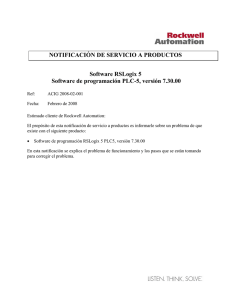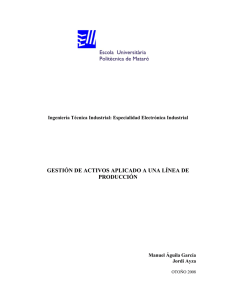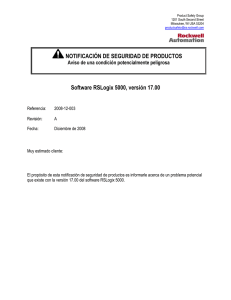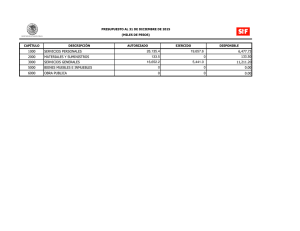1756-PM016E-ES-P, Protección de los controladores Logix5000
Anuncio
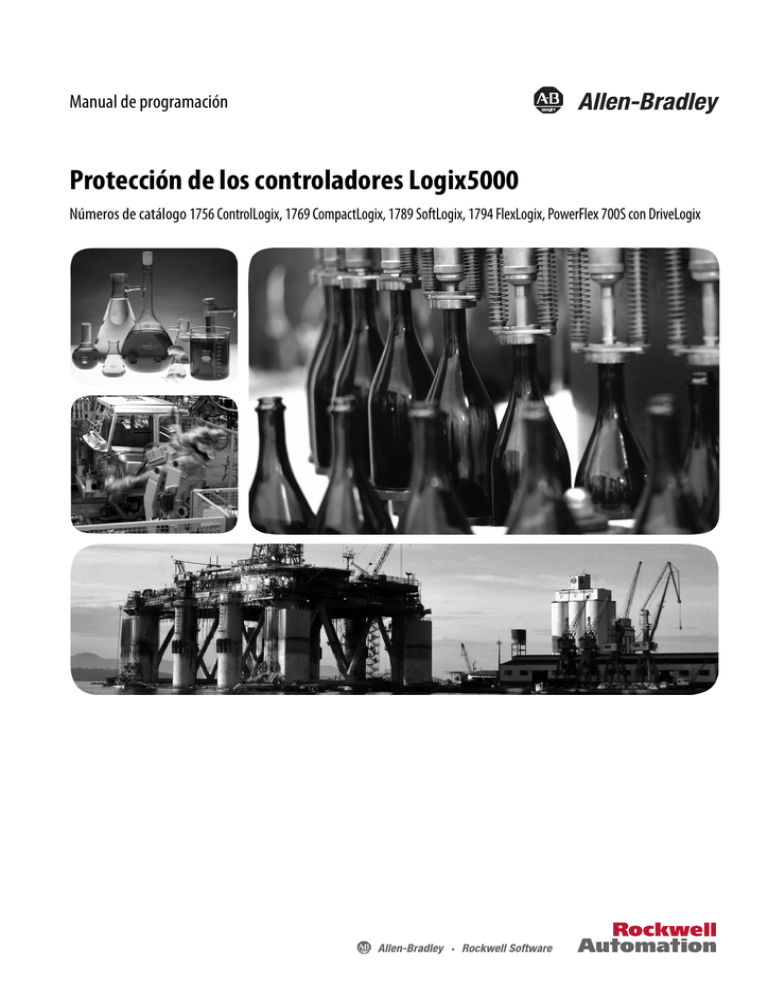
Manual de programación
Protección de los controladores Logix5000
Números de catálogo 1756 ControlLogix, 1769 CompactLogix, 1789 SoftLogix, 1794 FlexLogix, PowerFlex 700S con DriveLogix
Información importante para el usuario
Los equipos de estado sólido tienen características de operación distintas a las de los equipos electromecánicos.
El documento Safety Guidelines for the Application, Installation and Maintenance of Solid State Controls
(publicación SGI-1.1 disponible en la oficina local de ventas de Rockwell Automation o en línea en
http://www.rockwellautomation.com/literature/) describe algunas diferencias importantes entre los equipos de estado
sólido y los dispositivos electromecánicos cableados. Debido a esta diferencia, y también a la gran diversidad de usos de
los equipos de estado sólido, todas las personas responsables de aplicar este equipo deben asegurarse de la idoneidad de
cada una de las aplicaciones concebidas para estos equipos.
Rockwell Automation, Inc. no se hace responsable ni asume ninguna obligación en ningún caso por daños indirectos o
consecuentes que resulten del uso o de la aplicación de estos equipos.
Los ejemplos y los diagramas de este manual se incluyen únicamente con fines ilustrativos. Debido a las numerosas variables
y a los requisitos asociados con cualquier instalación particular, Rockwell Automation, Inc. no puede asumir
responsabilidad u obligación alguna por el uso real basado en los ejemplos y en los diagramas.
Rockwell Automation, Inc. no asume ninguna obligación de patente con respecto al uso de la información, de los circuitos,
de los equipos o del software descritos en este manual.
Se prohíbe la reproducción total o parcial del contenido de este manual sin la autorización por escrito de Rockwell
Automation, Inc.
Este manual contiene notas de seguridad en cada circunstancia en que se estimen necesarias.
ADVERTENCIA: Identifica información acerca de prácticas o circunstancias que podrían provocar una explosión en un ambiente peligroso,
lo que podría conducir a lesiones personales o la muerte, a daños materiales o a pérdidas económicas.
ATENCIÓN: Identifica información sobre prácticas o circunstancias que podrían conducir a lesiones personales o la muerte, a daños
materiales o a pérdidas económicas. Los mensajes de Atención le ayudan a identificar los peligros y a reconocer las consecuencias.
PELIGRO DE CHOQUE: Puede haber etiquetas en el exterior o en el interior del equipo (por ejemplo, en un variador o un motor) para
advertir sobre la posible presencia de un voltaje peligroso.
PELIGRO DE QUEMADURA: Puede haber etiquetas en el exterior o en el interior del equipo (por ejemplo, en un variador o un motor) para
advertir sobre superficies que podrían estar a temperaturas peligrosas.
IMPORTANTE
Identifica información importante para la aplicación y la comprensión correctas del producto.
Allen-Bradley, Rockwell Automation, Rockwell Software, CompactLogix, ControlLogix, DriveLogix, FactoryTalk, FactoryTalk Administration Console, FactoryTalk AssetCentre, FactoryTalk Batch, FactoryTalk Directory,
FactoryTalk Integrator, FactoryTalk Security, FactoryTalk Services Platform; FactoryTalk View ME, FactoryTalk View SE, Logix5000, RSLinx Classic, RSLogix 5000, SoftLogix5800 y TechConnect son marcas comerciales de
Rockwell Automation, Inc.
Las marcas comerciales no pertenecientes a Rockwell Automation son propiedad de sus respectivas empresas.
Tabla de contenido
Prefacio
Propósito de este manual. . . . . . . . . . . . . . . . . . . . . . . . . . . . . . . . . . . . . . . . . . . . 5
Recursos adicionales . . . . . . . . . . . . . . . . . . . . . . . . . . . . . . . . . . . . . . . . . . . . . . . . 5
Capítulo 1
Protección
Introducción. . . . . . . . . . . . . . . . . . . . . . . . . . . . . . . . . . . . . . . . . . . . . . . . . . . . . . . 7
FactoryTalk Security . . . . . . . . . . . . . . . . . . . . . . . . . . . . . . . . . . . . . . . . . . . . . . . 7
FactoryTalk Directories . . . . . . . . . . . . . . . . . . . . . . . . . . . . . . . . . . . . . . . . . 8
Capítulo 2
Configure FactoryTalk Security con el Introducción. . . . . . . . . . . . . . . . . . . . . . . . . . . . . . . . . . . . . . . . . . . . . . . . . . . . . . . 9
Instale Security Emulator de Rockwell Software . . . . . . . . . . . . . . . . . . . . . . 9
software RSLogix 5000
Habilite Security para el software RSLogix 5000 . . . . . . . . . . . . . . . . . . . .
Instale el software FactoryTalk Services Platform . . . . . . . . . . . . . . . . . . .
Proteja un archivo de proyecto del software RSLogix 5000 . . . . . . . . . . .
Aplique protección a un recurso de controlador. . . . . . . . . . . . . . . . . . . . .
10
13
14
19
Capítulo 3
Migración de una base de datos de
Security Server a FactoryTalk Server
Introducción. . . . . . . . . . . . . . . . . . . . . . . . . . . . . . . . . . . . . . . . . . . . . . . . . . . . .
Importe una base de datos de Security Server . . . . . . . . . . . . . . . . . . . . . . .
Archivo de texto Import Status . . . . . . . . . . . . . . . . . . . . . . . . . . . . . . . .
Resultados de importación en el organizador . . . . . . . . . . . . . . . . . . . .
Resource Editor . . . . . . . . . . . . . . . . . . . . . . . . . . . . . . . . . . . . . . . . . . . . . .
25
25
29
29
30
Capítulo 4
Configure la protección de origen en Introducción. . . . . . . . . . . . . . . . . . . . . . . . . . . . . . . . . . . . . . . . . . . . . . . . . . . . . 31
Habilite la protección de origen . . . . . . . . . . . . . . . . . . . . . . . . . . . . . . . . . . . 31
el software RSLogix 5000
Aplique la protección de origen. . . . . . . . . . . . . . . . . . . . . . . . . . . . . . . . . . . .
Especifique un archivo de claves de origen . . . . . . . . . . . . . . . . . . . . . .
Proteja los componentes . . . . . . . . . . . . . . . . . . . . . . . . . . . . . . . . . . . . . .
Vea componentes sin una clave . . . . . . . . . . . . . . . . . . . . . . . . . . . . . . . .
Archivo de claves de origen. . . . . . . . . . . . . . . . . . . . . . . . . . . . . . . . . . . . . . . .
Verifique la protección de origen en un componente . . . . . . . . . . . . . . . .
Especifique la ruta a un archivo sk.dat diferente . . . . . . . . . . . . . . . . .
Use el botón Clear. . . . . . . . . . . . . . . . . . . . . . . . . . . . . . . . . . . . . . . . . . . .
Use la capacidad de inhabilitación para configurar el botón de
protección de origen . . . . . . . . . . . . . . . . . . . . . . . . . . . . . . . . . . . . . . . . . .
Elimine el acceso a una rutina protegida . . . . . . . . . . . . . . . . . . . . . . . . . . . .
Inhabilite la protección de origen de la rutina . . . . . . . . . . . . . . . . . . . . . . .
Publicación de Rockwell Automation 1756-PM016E-ES-P – Noviembre 2011
32
32
34
37
40
42
43
44
45
46
47
3
Tabla de contenido
Capítulo 5
Herramienta CPU Security de RSLogix Introducción . . . . . . . . . . . . . . . . . . . . . . . . . . . . . . . . . . . . . . . . . . . . . . . . . . . . . 49
Instalación . . . . . . . . . . . . . . . . . . . . . . . . . . . . . . . . . . . . . . . . . . . . . . . . . . . . . . . 49
5000
Índice
4
Protección de un controlador ControlLogix con
Logix CPU Security Tool . . . . . . . . . . . . . . . . . . . . . . . . . . . . . . . . . . . . . . . . .
Cómo obtener acceso a un controlador protegido. . . . . . . . . . . . . . . .
Elimine la protección de un controlador con
CPU Security Tool . . . . . . . . . . . . . . . . . . . . . . . . . . . . . . . . . . . . . . . . . . .
Cómo eliminar una contraseña. . . . . . . . . . . . . . . . . . . . . . . . . . . . . . . . .
.................................................................
Publicación de Rockwell Automation 1756-PM016E-ES-P – Noviembre 2011
50
53
55
57
59
Prefacio
Propósito de este manual
Este manual explica cómo configurar la protección para el software
RSLogix 5000. También explica cómo configurar la protección de origen para
su lógica y sus proyectos.
Este manual es uno de un conjunto de manuales relacionados que muestran los
procedimientos comunes para programar y operar los controladores Logix5000.
Para obtener una lista completa de los manuales de procedimientos comunes,
consulte el documento Logix5000 Controllers Common Procedures
Programming Manual, publicación 1756-PM001.
El término controlador Logix5000 se refiere a cualquier controlador basado en el
sistema operativo Logix5000, por ejemplo los siguientes:
• Controladores CompactLogix
• Controladores ControlLogix
• Controladores DriveLogix
• Controladores SoftLogix5800
Recursos adicionales
Los documentos que se indican a continuación incluyen información adicional
sobre productos de Rockwell Automation relacionados.
Recurso
Descripción
Pautas de cableado y conexión a tierra de equipos de
automatización industria, publicación 1770-4.1
Proporciona las pautas generales para instalar un
sistema industrial de Rockwell Automation.
Sitio web de certificaciones de productos,
http://www.ab.com
Proporciona las declaraciones de conformidad, los
certificados y otros detalles de certificación.
Puede ver o descargar publicaciones en http://www.rockwellautomation.com/
literature/. Para solicitar copias impresas de la documentación técnica,
comuníquese con su distribuidor regional de Allen-Bradley o con el o
representante de ventas de Rockwell Automation.
Publicación de Rockwell Automation 1756-PM016E-ES-P – Noviembre 2011
5
Prefacio
Notas:
6
Publicación de Rockwell Automation 1756-PM016E-ES-P – Noviembre 2011
Capítulo
1
Protección
Introducción
Este capítulo describe las funciones de protección disponibles en RSLogix 5000.
En RSLogix 5000, versión 20 o posterior, las funciones mejoradas de protección
son:
• Security Server Validation – Cuando se habilita, y un usuario trata de
obtener acceso a un controlador o archivo de proyecto protegido,
RSLogix 5000 se asegurará que el usuario esté autorizado por un directorio
de FactoryTalk para dicho controlador o archivo de proyecto. Para obtener
más información, consulte Proteja un archivo de proyecto del software
RSLogix 5000 en la página 14
• Change Detection – Se añadieron dos nuevos atributos del controlador:
ChangesToDetect y AuditValue. Estos atributos pueden configurarse
programáticamente o mediante la ficha Security del cuadro de diálogo
Controller Properties. El valor de Audit puede monitorearse desde un
HMI, historial, controlador remoto y desde RSLogix 5000. Para obtener
más información sobre la detección de cambios, consulte el documento
Logix5000 Controllers Information and Status Programming Guide,
publicación 1756-PM015.
• Restricted communications through trusted slots – Cuando esta función
está habilitada, los controladores ControlLogix solo aceptarán
comunicación a través de las ranuras seleccionadas. Para obtener más
información acerca de las ranuras confiables, consulte Proteja un archivo de
proyecto del software RSLogix 5000 en la página 14.
La plataforma Logix, versión 18 o posterior, proporciona control de acceso a
datos a través de dos nuevos atributos de tag: External Access y Constant. Estos
atributos en conjunto le permiten controlar el acceso a los datos de tag y le ayudan
a proteger los tags evitando cambios no deseados en sus valores. Para obtener más
información acerca del control de acceso a los datos, consulte el documento
Logix5000 Controllers I/O and Tag Data Programming Guide, publicación
1756-PM004.
FactoryTalk Security
FactoryTalk Security integra un modelo se protección común en todos los
productos habilitados para FactoryTalk. FactoryTalk Services Platform (FTSP)
incluye FactoryTalk Administration Console que proporciona la interface para
configurar su sistema.
Publicación de Rockwell Automation 1756-PM016E-ES-P – Noviembre 2011
7
Capítulo 1
Protección
FactoryTalk Directories
Un aspecto importante para implementar FactoryTalk Security es FactoryTalk
Directory. En la arquitectura de FactoryTalk hay dos tipos diferentes de
directorios: Local y Network. Un directorio FactoryTalk Local algunas veces se
utiliza cuando todos los productos de software de Rockwell Automation se
ejecutan en una sola computadora. El FactoryTalk Directory local se usa para
productos tales como FactoryTalk View Machine Edition (ME) y FactoryTalk
View Site Edition (SE) Station (autónomo). FactoryTalk Network Directory se
usa cuando múltiples productos de software de Rockwell Automation necesitan
compartir información entre múltiples sistemas de computadora. FactoryTalk
Network Directory permite que estos sistemas compartan un FactoryTalk
Directory común para productos, tales como FactoryTalk View SE, FactoryTalk
Integrator, FactoryTalk Batch y FactoryTalk AssetCenter.
IMPORTANTE
En RSLogix 5000 versión 20 o posterior, FactoryTalk Local Directory no
está disponible.
Al proteger controladores mediante RSLogix 5000 versión 20 o posterior, solo
Network Directory está disponible. Si está protegiendo controladores mediante
una versión anterior de RSLogix 5000, puede usar FactoryTalk Local Directory o
Network Directory. Si está tratando de coordinar la protección de múltiples
computadoras, necesitará una implementación de Network Directory de
FactoryTalk Security. Si todos los productos residen en una sola computadora,
puede utilizar el directorio local. Si tiene una opción, quizás la convenga usar
Network Directory para compatibilidad con versiones futuras de RSLogix 5000
versión 20 y posteriores. Network Directory puede tener un anfitrión local en
cada máquina al igual que Local Directory.
Para obtener más información acerca de FactoryTalk Security, consulte el
documento FactoryTalk Security System Configuration Guide, publicación
FTSEC-QS001.
8
Publicación de Rockwell Automation 1756-PM016E-ES-P – Noviembre 2011
Capítulo
2
Configure FactoryTalk Security con el software
RSLogix 5000
Introducción
El software FactoryTalk Services Platform (FTSP) se instala durante la instalación
de software RSLogix 5000.
Instale Security Emulator de
Rockwell Software
El software RSLogix 5000 versión 19 o anteriores, utiliza el Security Emulator de
Rockwell Software para comunicarse con FactoryTalk Security. Comenzando con
la versión 20, RSLogix 5000 obtiene información de protección directamente de
FactoryTalk Services Platform y no requiere RSSecurity Emulator.
Siga estas instrucciones para instalar Security Emulator de Rockwell Software si
está usando RSLogix 5000 versión 19 o anteriores.
1. En el menú Start seleccione Programs>Rockwell Software>FactoryTalk
Tools>RSSecurity Emulator Install
2. Siga los comandos de instalación para realizar la instalación.
Publicación de Rockwell Automation 1756-PM016E-ES-P – Noviembre 2011
9
Capítulo 2
Configure FactoryTalk Security con el software RSLogix 5000
Habilite Security para el
software RSLogix 5000
Si el menú Security está atenuado como se muestra en esta imagen, necesita
habilitar Security para RSLogix 5000.
Para RSLogix 5000 v20 o posterior, si el menú Security está atenuado como se
muestra en esta imagen, necesita instalar FactoryTalk Services Platform.
Vea Instale el software FactoryTalk Services Platform en la página 13. Si está
usando RSLogix 5000 versión 20 o posterior y el menú Security esta habilitado,
salte al paso 5.
Si está usando RSLogix 5000, versión 19 o anterior, necesita usar SetSecKeys
para habilitar la protección. Siga las instrucciones a continuación.
1. Para RSLogix 5000 v19 o anterior, el software SetSecKeys se añadió al
sistema durante la instalación de RSLogix 5000.
Desplácese hasta: \Program Files\Rockwell Software\RSLogix
5000\ENU\vxx\Security y haga doble clic en SetSecKeys.exe. En este
ejemplo estamos usando RSLogix 5000 v16.
10
Publicación de Rockwell Automation 1756-PM016E-ES-P – Noviembre 2011
Configure FactoryTalk Security con el software RSLogix 5000
Capítulo 2
2. Si el sistema le indica que ubique el archivo de proyecto, seleccione el
archivo RS5000Keys.ini y haga clic en Open.
ATENCIÓN: Para RSLogix 5000 versión 19 o anterior, si necesita inhabilitar
FactoryTalk Security para RSLogix 5000, por favor comuníquese con Asistencia
Técnica de Rockwell Automation.
3. En el cuadro de diálogo Enable/Disable Security Keys, seleccione la casilla
de verificación RSLogix 5000 y luego haga clic en OK.
4. Si aparece el cuadro de diálogo Security: Enable de RSLogix 5000, haga
clic en OK.
Publicación de Rockwell Automation 1756-PM016E-ES-P – Noviembre 2011
11
Capítulo 2
Configure FactoryTalk Security con el software RSLogix 5000
5. Abra FactoryTalk Administration Console:
a. Haga clic en Start > All Programs > Rockwell Software > FactoryTalk
Administration Console.
b. Seleccione la opción FactoryTalk Directory y haga clic en OK.
IMPORTANTE
Para RSLogix 5000, versión 20 o posterior, los ajustes de protección se
obtienen de FactoryTalk Network Directory. RSSecurity Emulator no se
requiere y FactoryTalk Local Directory no está disponible.
c. Si el sistema le indica que ingrese a FactoryTalk, introduzca su nombre
de usuario y contraseña de FactoryTalk y luego haga clic en OK.
SUGERENCIA
Si no puede ingresar a FactoryTalk, consulte “I cannot log on to the FactoryTalk
Directory” en FactoryTalk Help.
6. Abra el cuadro de diálogo RSLogix 5000 Feature Security Properties:
a. En la ventana Explorer, desplácese a:
System > Policies > Product Policies > RSLogix 5000.
b. Haga clic con el botón derecho del mouse en Feature Security y
seleccione Properties.
7. Proteja el controlador RSLogix 5000:
a. En el cuadro de diálogo Feature Security Properties, seleccione
Controller:Secure y luego haga clic en Browse.
b. En el cuadro de diálogo Configure Securable Action, haga clic en Add
para seleccionar las cuentas de usuario o grupos que desea configurar.
c. En el cuadro de diálogo Select User and Computer, seleccione las
cuentas de usuario o grupos y haga clic en OK.
d. Siga las instrucciones para realizar la configuración.
12
Publicación de Rockwell Automation 1756-PM016E-ES-P – Noviembre 2011
Configure FactoryTalk Security con el software RSLogix 5000
Instale el software FactoryTalk
Services Platform
Capítulo 2
Si encuentra que la función Security no está habilitada en el software
RSLogix 5000 necesitará asegurarse de que el software FactoryTalk Services
Platform (FTSP) está correctamente instalado.
Siga estas instrucciones para instalar el software FTSP.
1. En el disco de instalación, navegue a D:\System\FTSP y haga doble clic en
el archivo Setup.exe.
2. Siga los comandos de instalación para realizar la instalación.
Durante la instalación, todos los archivos de FactoryTalk Directory de red
y locales se configuran y se crean copias de respaldo automáticamente. Para
nuevas instalaciones se crean copias de respaldo de los archivos de
FactoryTalk Directory preconfigurados. Las copias de respaldo le permiten
restaurar los archivos de Factory Talk Directory a una versión de software
anterior.
Cuando haya concluido la instalación, consulte Habilite Security para el software
RSLogix 5000 en la página 10.
Si tiene problemas, consulte el documento FactoryTalk Security System
Configuration Guide, publicación FTSEC-QS001.
Publicación de Rockwell Automation 1756-PM016E-ES-P – Noviembre 2011
13
Capítulo 2
Configure FactoryTalk Security con el software RSLogix 5000
Proteja un archivo de proyecto
del software RSLogix 5000
Una vez que haya configurado el software RSLogix 5000 para que tenga en
cuenta la protección, el siguiente paso es habilitar la protección en un archivo de
proyecto del software RSLogix 5000. Siga estos pasos para proteger un archivo
del proyecto.
1. Abra RSLogix 5000.
a. Haga clic en Start > Programs > Rockwell Software > RSLogix 5000
Enterprise Series > RSLogix 5000.
b. Si el sistema le indica que ingrese a FactoryTalk, introduzca su nombre
de usuario y contraseña de FactoryTalk y luego haga clic en OK.
En el ejemplo a continuación, FactoryTalk Directory (FTD) se
configuró con una cuenta llamada FTADMIN.
2. Abra el archivo de proyecto RSLogix 5000 que desea proteger.
Este ejemplo utiliza el archivo de proyecto DayOf Week que se
proporciona en el CD de instalación de RSLogix 5000.
14
Publicación de Rockwell Automation 1756-PM016E-ES-P – Noviembre 2011
Configure FactoryTalk Security con el software RSLogix 5000
Capítulo 2
3. En el menú Edit, haga clic en Controller Properties.
4. Haga clic en la ficha General para encontrar el nombre del controlador.
Anote el nombre que aparece en el campo Name. De manera
predeterminada, este es el nombre del archivo ACD que se usará
posteriormente en la página 19 al establecer la protección en FactoryTalk
Administration Console.
En este ejemplo, el nombre es DayOf Week.
Publicación de Rockwell Automation 1756-PM016E-ES-P – Noviembre 2011
15
Capítulo 2
Configure FactoryTalk Security con el software RSLogix 5000
5. Para configurar los ajustes de protección, haga clic en la ficha Security o en
la ficha Advanced, dependiendo de la versión de RSLogix 5000.
• Haga clic en la ficha Security si esta aparece en el cuadro de diálogo
Controller Properties.
a. En la lista Security Authority, seleccione FactoryTalk Security.
b. Para asociar el proyecto con una autoridad específica, seleccione la
casilla de verificación Use only the selected Security Authority for
Authentication and Authorization.
Para retirar la asociación a la Security Authority especificada para este
proyecto, entre en línea con el controlador y luego desmarque este
casilla de verificación.
Cuando usted asocia un proyecto con una Security Authority específica,
asocia el proyecto con un FactoryTalk Network Directory específico
que es identificado por un identificador de autoridad de protección. Los
proyectos que están protegidos y vinculados a una Security Authority
específica no pueden recuperarse si el identificador de la autoridad de
protección de FactoryTalk Network Directory usado para proteger el
proyecto ya no existe.
IMPORTANTE
Antes de asociar este proyecto con una Security Authority específica,
recomendamos que haga una copia de respaldo de FactoryTalk Directory y
guarde las versiones sin protección de este archivo de proyecto en formatos
(.ACD) o (.L5X o .L5K), y las coloque en un lugar seguro.
Para obtener detalles acerca de cómo hacer una copia de respaldo de
FactoryTalk Directory, vea FactoryTalk Help: Start > Programs > Rockwell
Software > FactoryTalk Tools > FactoryTalk Help.
SUGERENCIA
La casilla de verificación está disponible cuando usted usa FactoryTalk
Services Platform 2.50 o posterior y una versión de RSLogix 5000 que acepta
la asociación de un proyecto con una Security Authority específica.
c. Para obtener información acerca de los parámetros de la ficha Security,
tales como, Restrict Communications Except Through Selected
Slots, Selected Slots o Change Detection, consulte la ayuda en línea
de RSLogix 5000.
16
Publicación de Rockwell Automation 1756-PM016E-ES-P – Noviembre 2011
Configure FactoryTalk Security con el software RSLogix 5000
Capítulo 2
• Haga clic en la ficha Advanced si la ficha Security no aparece en el
cuadro de diálogo Controller Properties.
a. En la lista Security, seleccione FactoryTalk Security.
6. Haga clic en OK. Si se le solicita si desea confirmar los ajustes del
controlador, haga clic en Yes.
7. Guarde el archivo del proyecto.
8. Para descargar el archivo de proyecto al controlador, en el menú
Communications, haga clic en Who Active.
Publicación de Rockwell Automation 1756-PM016E-ES-P – Noviembre 2011
17
Capítulo 2
Configure FactoryTalk Security con el software RSLogix 5000
9. En la ventana Who Active, ubique y seleccione el recurso de controlador.
10. Haga clic en Download para continuar.
11. Cuando la descarga haya concluido, cierre RSLogix 5000.
Si el sistema lo indica, guarde los cambios.
18
Publicación de Rockwell Automation 1756-PM016E-ES-P – Noviembre 2011
Configure FactoryTalk Security con el software RSLogix 5000
Aplique protección a un recurso
de controlador
Capítulo 2
En los siguientes pasos un controlador se configura para protección. Al
administrar grandes cantidades de usuarios y controladores, recomendamos que
agrupe a los usuarios con grupos de usuarios, agrupe permisos con grupos de
acciones y use el método de agrupamiento para proteger sus recursos a fin de
simplificar la administración de permisos. Para obtener detalles vea la ayuda de
FactoryTalk:
Start > Programs > Rockwell Software > FactoryTalk Tools > FactoryTalk Help.
Siga estos pasos para aplicar protección a un recurso de controlador.
1. Abra FactoryTalk Administration Console y seleccione
Start>Programs >Rockwell Software>FactoryTalk Administration
Console
2. Seleccione la opción FactoryTalk Directory y haga clic en OK.
– Para RSLogix 5000, versión 20 o posterior, los ajustes de protección se
obtienen de FactoryTalk Network Directory. RSSecurity Emulator no
se requiere y FactoryTalk Local Directory no está disponible.
– La configuración predeterminada de FactoryTalk Security tiene Single
Sign On habilitado, por lo tanto, el sistema no le indicará que ingrese a
FactoryTalk. Los clientes que están actualizando revisiones anteriores a
la 16.03, o los clientes que han modificado la configuración
predeterminada de FactoryTalk Security, recibirán la indicación por
parte del sistema de que ingresen a FactoryTalk.
Publicación de Rockwell Automation 1756-PM016E-ES-P – Noviembre 2011
19
Capítulo 2
Configure FactoryTalk Security con el software RSLogix 5000
3. Si recibe la indicación Log On to FactoryTalk, ingrese su nombre de
usuario y contraseña.
En el ejemplo a continuación, FactoryTalk Directory (FTD) se configuró
con una cuenta llamada FTADMIN.
4. Desplácese al recurso de controlador al cual se descargó el archivo de
proyecto protegido.
En la ventana Explorer, expanda Networks and Devices y desplácese al
controlador que desea configurar.
20
Publicación de Rockwell Automation 1756-PM016E-ES-P – Noviembre 2011
Configure FactoryTalk Security con el software RSLogix 5000
Capítulo 2
5. Haga clic con el botón derecho del mouse en el recurso de controlador y
seleccione Properties.
EJEMPLO
Si desea que los ajustes de protección sean heredados por todos los
controladores, haga clic con el botón derecho del mouse en Networks and
Devices y luego seleccione Security. Mediante el diálogo Security Settings,
usted puede configurar los parámetros de protección de RSLogix 5000 que
serán heredados por todos los proyectos protegidos. Igualmente es posible
configurar permisos únicos para un dispositivo particular, si es necesario. Para
obtener detalles vea la ayuda de FactoryTalk:
Start > Programs > Rockwell Software > FactoryTalk Tools > FactoryTalk
Help.
Publicación de Rockwell Automation 1756-PM016E-ES-P – Noviembre 2011
21
Capítulo 2
Configure FactoryTalk Security con el software RSLogix 5000
6. En la lista Logical Name, seleccione el nombre del controlador. Este
nombre debe ser igual al ajuste del cuadro de diálogo Controller Properties
hecho en la sección Proteja un archivo de proyecto del software RSLogix
5000. El nombre del controlador también puede escribirse manualmente si
el nombre no aparece en la lista.
IMPORTANTE
Es posible aplicar ajustes de protección a un nombre lógico. El nombre lógico
es el mismo nombre mostrado en “Name” en el diálogo Controller Properties.
Los ajustes de protección para un nombre lógico también se aplican al
proyecto fuera de línea como cuando el proyecto se descarga al controlador.
La protección puede configurarse para un nombre lógico asociado a un
dispositivo particular, y los nombres lógicos también pueden asociarse a la
aplicación o área en la ventana FactoryTalk Explorer. La protección aplicada a
un aplicación o área es heredada por los nombres lógicos asociados con dicha
aplicación o área. En la imagen del paso 5, “Rootbeer Production” y “Sample
Water” son aplicaciones y un área estaría ubicada debajo de una aplicación.
Usted hace clic con el botón derecho del mouse en una aplicación o área y
utiliza el Resource Editor para asociar los nombres lógicos a dicha aplicación o
área.
La protección también puede configurarse al nivel de redes y dispositivos en la
ventana Explorer al hacer clic con el botón derecho y seleccionar Security. Los
ajustes en Security configurados a nivel de redes y dispositivos son heredados
por todos los dispositivos ubicados debajo de Networks and Devices. La
protección puede configurarse en el nodo superior en la ventana Explorer, y
todas las aplicaciones, áreas y dispositivos heredarán estos permisos.
SUGERENCIA
• El controlador en el árbol Network and Devices también mostrará la propiedad de
nombre del controlador junto al recurso del controlador.
• Si el nombre no aparece en el árbol Network and Devices, abra RSLinx Classic y
desplácese al recurso del controlador con RSWho. Al desplazarse al recurso en
RSLinx Classic se actualizará la ruta a controlador en RSLinx Classic. FactoryTalk
Administration Console utiliza la información de ruta a controlador desde RSLinx
Classic para mostrar los controladores. Una vez que se actualiza la información de
ruta en RSLinx Classic, abra la FactoryTalk Administration Console y haga clic con el
botón derecho del mouse en el árbol Network and Devices y seleccione Refresh.
7. Haga clic en OK para continuar.
22
Publicación de Rockwell Automation 1756-PM016E-ES-P – Noviembre 2011
Configure FactoryTalk Security con el software RSLogix 5000
Capítulo 2
8. Todavía necesitará configurar los derechos individuales de usuario o grupos
para controlar el acceso a los controladores protegidos.
Para configurar Security, hacer clic con el botón derecho del mouse en
Network, Networks and Devices, Application, Area o en el dispositivo
particular para el cual desea configurar la protección y luego seleccione
Security en el menú de contexto.
9. En el diálogo Security Settings, puede configurar permisos de protección
de RSLogix 5000 para un usuario particular o grupo de usuarios y nombres
de computadora.
Con esto termina la configuración de FactoryTalk Security para un recurso de
controlador RSLogix 5000. Para obtener más información acerca de FactoryTalk
Security, consulte el documento The FactoryTalk Security System Configuration
Guide, publicación FTSEC-QS001.
Publicación de Rockwell Automation 1756-PM016E-ES-P – Noviembre 2011
23
Capítulo 2
Configure FactoryTalk Security con el software RSLogix 5000
Notas:
24
Publicación de Rockwell Automation 1756-PM016E-ES-P – Noviembre 2011
Capítulo
3
Migración de una base de datos de Security Server a
FactoryTalk Server
Introducción
Para migrar a un FactoryTalk Security Server primero debe exportar la base de
datos de Security Server y luego importar la base de datos a FactoryTalk.
Importe una base de datos de
Security Server
Siga estos pasos para importar una base de datos de Security Server a FactoryTalk
Security.
1. En el menú Start seleccione Programs>Rockwell Software>FactoryTalk
Tools>Import RSSecurity Configuration
2. Seleccione Import File.
3. Navegue al archivo de importación y directorio de destino desde el menú
desplegable.
Publicación de Rockwell Automation 1756-PM016E-ES-P - Noviembre 2011
25
Capítulo 3
Migración de una base de datos de Security Server a FactoryTalk Server
4. Haga clic en Yes en el mensaje de advertencia.
5. Escriba su nombre de usuario y contraseña y haga clic en OK.
Aparece el estado de la importación.
6. Seleccione la manera en que usted desea que se importen los grupos de
acciones y recursos a FactoryTalk y haga clic en OK.
26
Publicación de Rockwell Automation 1756-PM016E-ES-P – Noviembre 2011
Migración de una base de datos de Security Server a FactoryTalk Server
Capítulo 3
7. Revise Import Issue Resolution y haga clic en Continue.
8. Seleccione un grupo a importar.
9. Haga clic con el botón derecho del mouse en el grupo seleccionado,
seleccione Add Area y navegue a la ubicación del recurso.
Publicación de Rockwell Automation 1756-PM016E-ES-P – Noviembre 2011
27
Capítulo 3
Migración de una base de datos de Security Server a FactoryTalk Server
10. Haga clic en OK.
11. Haga clic en OK.
Aparece el gráfico The import succeeded.
28
Publicación de Rockwell Automation 1756-PM016E-ES-P – Noviembre 2011
Migración de una base de datos de Security Server a FactoryTalk Server
Capítulo 3
Archivo de texto Import Status
Este gráfico muestra un ejemplo del archivo de texto Import Status que se crea
cuando concluye una importación.
Resultados de importación en el organizador
Este gráfico muestra los resultados del proceso de importación en el organizador.
Publicación de Rockwell Automation 1756-PM016E-ES-P – Noviembre 2011
29
Capítulo 3
Migración de una base de datos de Security Server a FactoryTalk Server
Resource Editor
Este gráfico muestra los resultados de la importación en el Resource Editor.
30
Publicación de Rockwell Automation 1756-PM016E-ES-P – Noviembre 2011
Capítulo
4
Configure la protección de origen en el software
RSLogix 5000
Introducción
Este capítulo describe cómo habilitar y aplicar la protección de origen a los
componentes RSLogix 5000, tales como rutinas e instrucciones Add-On.
Habilite la protección de origen
Realice estos pasos para habilitar la protección de origen de RSLogix 5000
1. En el CD de instalación de RSLogix 5000, navegue a
D:\ENU\Tools\Source Protection Tool y haga doble clic en el
RS5KSrcPtc.exe.
Aparece un cuadro de diálogo.
2. Haga clic en Yes.
Publicación de Rockwell Automation 1756-PM016E-ES-P – Noviembre 2011
31
Capítulo 4
Configure la protección de origen en el software RSLogix 5000
Aplique la protección de origen
Este procedimiento le permite aplicar protección de origen a un archivo de
proyecto. Cuando se aplica una clave de origen a un componente, dicho
componente cuenta con protección de origen. Las clave de origen son contraseñas
generadas por el usuario, con distinción entre mayúsculas y minúsculas, que
bloquean la visualización o modificación de los componentes RSLogix 5000 por
parte de terceros.
IMPORTANTE
La proteccón de origen puede aplicarse solo en un archivo de proyecto fuera de línea.
Especifique un archivo de claves de origen
Realice estos pasos para configurar una ubicación de archivo.
1. Abra un archivo de proyecto fuera de línea.
2. En el menú Tools, haga clic en Tools y seleccione Configure Source
Protection.
SUGERENCIA
Esta opción del menú no está disponible hasta que usted ejecute
RS5KSrcPtc.exe en su estación de trabajo.
La protección de origen requiere que se especifique una ubicación del
archivo de claves de origen en su estación de trabajo. El sistema le indica
que configure una ubicación de archivo.
3. Haga clic en Yes.
4. Haga clic en Browse
claves de origen.
32
para especificar una ubicación del archivo de
Publicación de Rockwell Automation 1756-PM016E-ES-P – Noviembre 2011
Configure la protección de origen en el software RSLogix 5000
Capítulo 4
5. Desplácese a la ubicación del archivo para el archivo de clave.
El archivo de clave puede guardarse en cualquier carpeta accesible. En este
ejemplo se especifica la carpeta C:\RSLogix 5000\Projects como ubicación
del archivo de clave.
6. Haga clic en OK para continuar.
Si el archivo de clave no se encuentra en la ubicación especificada, el
sistema le pide que cree un nuevo archivo de clave.
SUGERENCIA
Para si hay una ubicación específica, haga clic en el botón Specify del
cuadro de diálogo Source Protection Configuration. Aparece una ventana
con la ubicación, si esta existe en su estación de trabajo.
7. Haga clic en Yes para crear un nuevo archivo de clave.
Publicación de Rockwell Automation 1756-PM016E-ES-P – Noviembre 2011
33
Capítulo 4
Configure la protección de origen en el software RSLogix 5000
Proteja los componentes
El cuadro de diálogo Source Protection Configuration lista todas las rutinas
del programa, instrucciones Add-On y rutinas de estado de fase de equipo en
el archivo de proyecto. Estos componentes se protegen aplicándoles claves de
origen. Las claves de origen son contraseñas generadas por el usuario para
bloquear los componentes. Los usuarios que no tienen la clave de origen de un
componente no pueden modificar el componente y quizás no tengan capacidad
para ver el componente.
Acerca de las claves de origen
En la versión 18 y anteriores del software RSLogix 5000 solo se reconocen las
claves de origen que cumplen con las especificaciones de IEC-61131. Cada clave
de origen debe comenzar con un carácter a – z en minúscula o con el carácter de
subrayado ( _ ), y contener solo caracteres en minúscula a – z, 0 – 9 y un carácter
de subrayado ( _ ). Pueden introducirse caracteres A – Z en mayúscula en el
software RSLogix 5000 o en el archivo de claves de origen, pero los caracteres en
mayúsculas se convertirán en caracteres en minúscula. Las claves de origen están
limitadas a 40 caracteres.
En la versión 19 y posteriores del software RSLogix 5000, las claves de origen
distinguen entre mayúsculas y minúsculas y pueden contener caracteres ASCII
imprimibles, excepto el carácter de espacio. Esto incluye A – Z mayúsculas, a – z
minúsculas, números 0 – 9 y símbolos tales como "!@#$%. Las claves de origen
están limitadas a 40 caracteres.
Nombres de claves de origen
Las versiones 19 y posteriores del software RSLogix 5000 aceptan la asociación de
nombres con claves de origen. Los nombres de claves de origen contienen texto
descriptivo que ayuda a identificar a las claves de origen. Cuando sea apropiado, el
software RSLogix 5000 mostrará el nombre de la clave de origen en lugar de la
clave de origen misma. Esto proporciona una capa adicional de protección para la
clave de origen.
34
Publicación de Rockwell Automation 1756-PM016E-ES-P – Noviembre 2011
Configure la protección de origen en el software RSLogix 5000
Capítulo 4
Deben usarse nombres descriptivos para ayudar a identificar el propósito del
origen. Por ejemplo, una clave de origen usada para proteger componentes a los
cuales los ingenieros de campo necesitan tener acceso podría llamarse ‘Field
Engineer’.
IMPORTANTE
Si las mismas claves de origen se usarán con la versión 18 y anteriores y la versión 19 y
posteriores del software RSLogix 5000, comience cada clave de origen con un carácter
a – z en minúscula o un carácter de subrayado ( _ ), y use solo los caracteres a – z en
minúscula, 0 – 9 o un carácter de subrayado ( _ ) en las claves de origen.
Si utiliza nombres de clave de origen en la versión 19 y posteriores del software
RSLogix 5000 y sus claves de origen cumplen con las especificaciones de IEC61131-3,
sus claves de origen funcionarán en la versión 18 y anteriores.
Realice estos pasos para aplicar una clave de origen a uno o más componentes.
1. Seleccione uno o más componentes que requieren protección y haga clic en
Protect.
Aparece el cuadro de diálogo Apply Source Key.
Opción de texto
de lectura
Para la versión 19 y posteriores del software RSLogix 5000, las claves de
origen introducidas en el cuadro de diálogo Source Key aparecen
enmascaradas de manera predeterminada, pero usted tiene una opción para
mostrar texto de lectura. Si tiene una versión 18 o anterior del software
RSLogix 5000, sus claves de origen están en un formato de lectura en texto
solamente.
Publicación de Rockwell Automation 1756-PM016E-ES-P – Noviembre 2011
35
Capítulo 4
Configure la protección de origen en el software RSLogix 5000
2. Complete el cuadro de diálogo Apply Source Key para designar una nueva
clave de origen.
Elemento
Descripción
Source Key to apply to selected component(s)
Escriba una nueva clave. Las claves de origen no pueden
tener más de 40 caracteres.
Los cuadros Confirm New Source Key y Source Key Name
se activan para la versión 19 y posteriores del software
RSLogix 5000.
Para seleccionar una clave existente, haga clic en la
flecha desplegable. Cuando se selecciona la clave de
origen, los cuadros Confirm New Source Key y Source Key
Names se convierten en cuadros de lectura solamente.
El cuadro Confirm New Source Key estará vacío y el
cuadro Source Key Name contendrá el nombre de la clave
de origen seleccionada, si esta existe.
Show Source Key
Para la versión 19 y posteriores del software
RSLogix 5000, haga clic en cuadro de verificación para
mostrar claves de origen en un formato de lectura.
Confirm New Source Key
Vuelva a escribir de manera exacta los caracteres para la
nueva clave. Este cuadro está inhabilitado si se
selecciona una clave de origen cuando la clave de origen
es muestra en texto transparente.
Source Key Name
Escriba un nombre para la clave de origen que no tenga
más de 40 caracteres. El cuadro muestra el nombre de
una clave de origen existente seleccionada, si hay una
definida.
Allow viewing of component(s)
Usted puede establecer una rutina protegida para que
permita o impida la visualizacion de la rutina desde un
sistema que no tiene la clave requerida para obtener
acceso a la rutina.
Haga clic en el cuadro de verificación para permitir la
visualización de una rutina en el modo de lectura
solamente. Las rutinas protegidas no pueden verse por
sistemas que no tienen la clave requerida.
3. Haga clic en OK.
Reaparece el cuadro de diálogo Source Protection Configuration.
Para las versiones 19 y posteriores del software RSLogix 5000, las claves de
origen pueden tener nombres. Cuando es apropiado, se muestra el nombre
de la clave de origen en lugar de la clave de origen. Esto protege más aún la
visualización de a clave de origen.
En el ejemplo, se muestra el nombre ‘Field Engineer’ en lugar de una clave
de origen.
IMPORTANTE
Los nombres de clave de origen no pueden agregarse a las claves de origen
existentes mediante el software RSLogix 5000.
Vea la página 40 para aprender cómo asociar un nombre con una clave de
origen existente.
36
Publicación de Rockwell Automation 1756-PM016E-ES-P – Noviembre 2011
Configure la protección de origen en el software RSLogix 5000
Capítulo 4
Para las versiones 19 y posteriores del software RSLogix 5000, las claves de
origen sin nombre aparecen ocultas. Aparecen tres círculos negros después
del último o cualquier carácter más allá del quinto carácter para
proporcionar protección.
4. Cierre el cuadro de diálogo Close the Source Protection Configuration y
guarde el archivo de proyecto.
Vea componentes sin una clave
Este procedimiento le permite indicar componentes con protección de origen
para que estén disponibles en formato de lectura solamente en un sistema que no
tiene claves de origen.
1. Introduzca una clave de origen en el cuadro de diálogo Apply Source Key.
2. Opcionalmente, asigne nombre a la clave de origen.
3. Haga clic en el cuadro de origen ‘Allow viewing of components’.
4. Haga clic en OK.
La rutina Test_DOW en el ejemplo tiene protección de origen y puede
verse (como se indicó mediante la selección de ‘Yes’) en un formato de solo
lectura en las estación de trabajo que no tienen la clave de origen.
5. Haga clic en Close.
6. Guarde el archivo de proyecto y descárguelo en el controlador.
Publicación de Rockwell Automation 1756-PM016E-ES-P – Noviembre 2011
37
Capítulo 4
Configure la protección de origen en el software RSLogix 5000
Cuando el archivo de proyecto se abre en un sistema que no tiene las claves
usadas para proteger las rutinas y las instrucciones Add-On, los
componentes se protegerán según el ajuste seleccionado en el cuadro de
diálogo Source Protection Configuration.
Test_DOW se protegió y se estableció en visible en el cuadro de diálogo
Source Protection Configuration. Usted puede abrir la rutina como lectura
solamente en un sistema que no contiene la clave para la rutina, pero no
podrá modificar la rutina.
Las rutinas o instrucciones Add-On que están protegidas, pero no
configuradas como visibles, no pueden abrirse. La rutina Dayof Week no
puede abrirse en un sistema que no tiene la clave usada para proteger la
rutina. En el ejemplo, el icono para la rutina está atenuado, indicando que
la rutina no puede abrirse.
Los iconos inactivos
están atenuados.
38
Publicación de Rockwell Automation 1756-PM016E-ES-P – Noviembre 2011
Configure la protección de origen en el software RSLogix 5000
Capítulo 4
MyValveAOI no puede verse en un sistema que no contiene la clave usada
para proteger la instrucción Add-On. Esto es porque MyValveAOI está
protegido, pero no establecido como visible. La instrucción Add-On se
muestra en el Controller Organizer, pero los parámetros y tags locales y las
instrucciones Add-On no son visibles en un sistema que no contiene la
clave requerida usada para protegerlos.
Los tags locales y la lógica no
son visibles. Los parámetros
pueden verse o editarse.
Este ejemplo muestra la instrucción Add-On MyValveAOI vista desde un
sistema que tiene la clave usada para proteger la instrucción.
Los parámetros, tags
locales y lógica son visibles
y pueden editarse.
SUGERENCIA
Para obtener información sobre opciones de exportación con origen protegido,
consulte el documento Logix5000 Controllers
Import/Export Reference Manual, publicación 1756-RM084.
El contenido con protección de origen no puede copiarse de la versión 19 del software
RSLogix 5000 y pegarse en versiones de software anteriores. La función de pegar
estará inhabilitada en versiones de software anteriores cuando el contenido con
protección de origen se coloca en el portapapeles.
Publicación de Rockwell Automation 1756-PM016E-ES-P – Noviembre 2011
39
Capítulo 4
Configure la protección de origen en el software RSLogix 5000
Archivo de claves de origen
Las claves de origen disponibles para el software RSLogix 5000 software a través
de un archivo sk.dat están cifradas. Recomendamos que haga una copia de
respaldo y almacena las claves en un lugar seguro. Si se requiere, las claves
individuales pueden distribuirse o proporcionarse a las partes necesarias.
Debe haber texto en
la primera línea.
IMPORTANTE
Los archivos de claves de origen se crean en formato ANSI en el software RSLogix 5000
versión 18 y anteriores. El software versión 19 y anteriores crea archivos sk.dat en
formato UTF-8. Los archivos sk.dat ANSI modificados en software versión 19 y
posteriores se convierten en archivos sk.dat UTF-8.
Las claves de origen no deben aparecer en la primera línea de un archivo sk.dat en
formato UTF-8. La primera línea de los archivos sk.dat en formato UTF-8 es ignorada
por el software RSLogix 5000 de versión 18 y anteriores. Las versiones 19 6 posteriores
insertan un encabezado en la primera línea del archivo sk.dat si no hay uno ya
presente.
Siga estos pasos para asignar un nombre a una clave de origen existente.
1. Cierre el programa de software RSLogix 5000.
2. Ubique el archivo sk.dat en su estación de trabajo.
3. Abra el archivo con un editor de texto, tal como Notepad o WordPad.
4. Haga clic con el mouse al final de una clave de origen existente y presione
Enter.
Observe que nuestro ejemplo, P@ssWOrd, muestra que las clave de origen
distinguen entre mayúsculas y minúsculas y pueden usar caracteres
especiales tales como @#$%(){}[].
5. Haga clic en la barra espaciadora y escriba un nombre para la clave de
origen.
40
Publicación de Rockwell Automation 1756-PM016E-ES-P – Noviembre 2011
Configure la protección de origen en el software RSLogix 5000
Capítulo 4
Se requiere uno o más caracteres de espacios en blanco para asociar el
nombre con la clave de origen.
Un carácter de espacio para los
nombres de claves de origen
Las claves de origen siempre comienzan en el primer carácter del editor de
texto. Un nombre de clave de origen debe estar en la línea inmediatamente
siguiente a la clave de origen con la que está asociada y tiene por lo menos
un carácter de espacio en blanco. Las líneas subsiguientes después de la
clave de origen precedidas con espacios en blanco son ignoradas por el
software RSLogix 5000 y pueden usarse para comentarios.
6. En el menú File, haga clic en Save.
7. Abra el programa de software RSLogix 5000.
8. En el menú Tools, seleccione Configure Source Protection.
‘Acme Field Engineer’ reemplaza ‘P@ssWOrd’ en la columna Source Key
en el cuadro de diálogo Source Protection Configuration.
9. Para usar la clave de origen con nombre, seleccione el componente al cual
usted asignó un nombre y haga clic en Protect.
Publicación de Rockwell Automation 1756-PM016E-ES-P – Noviembre 2011
41
Capítulo 4
Configure la protección de origen en el software RSLogix 5000
Se muestra el cuadro de diálogo Apply Source Key.
10. Haga clic el menú desplegable en el primer cuadro de entrada y seleccione
el nombre que usted asoció con la clave de origen.
Aparece la clave de origen que está enmascarada por razones de privacidad,
y el nombre está en el cuadro Source Key Name.
11. Haga clic en OK.
Verifique la protección de origen
en un componente
Tome una decisión sobre el método que desea usar para ver cómo se ve un
componente cuando tiene protección de origen y cuando no la tiene.
Cuando la clave de origen está disponible, el componente se comporta igual que si
no tuviera protección de origen. Para verificar la protección de origen, usted
elimina las claves de origen.
Estas son algunas maneras para verificar que su contenido está protegido.
IMPORTANTE
Inhabilitar la protección de origen usando la herramienta RS5KSrcPT.exe no elimina el
archivo sk.dat.
• Especifique la ruta a un archivo sk.dat diferente
• Use los botones del cuadro de diálogo Source Protection Configuration
42
Publicación de Rockwell Automation 1756-PM016E-ES-P – Noviembre 2011
Configure la protección de origen en el software RSLogix 5000
Capítulo 4
Especifique la ruta a un archivo sk.dat diferente
Para usar el método de especificar ruta, siga estos pasos.
1. En el cuadro de diálogo Source Protection Configuration, especifique
Specify.
2. En el cuadro de diálogo Specify Source Key File Location, seleccione un
directorio que no contenga un archivo sk.dat. Por ejemplo, C:\RSLogix
5000\Projects\Empty.
3. Cuando aparezca el mensaje preguntando si desea crear un nuevo archivo,
haga clic en Yes.
4. Cuando aparezca el mensaje preguntando si desea crear un nuevo
directorio, haga clic en Yes.
El software ahora apunto a un archivo sk.dat vacío que simula a un usuario que no
tiene una clave de origen.
Publicación de Rockwell Automation 1756-PM016E-ES-P – Noviembre 2011
43
Capítulo 4
Configure la protección de origen en el software RSLogix 5000
Ventaja
Mantener un archivo de claves de origen vacío facilita el cambio rápido entre
archivos sk.dat.
Desventajas
Debe tenerse cuidado para especificar el archivo sk.dat correcto al crear nuevas
caves de origen.
Use el botón Clear
IMPORTANTE
Haga una copia de respaldo de su archivo sk.dat antes de usar este botón.
En el cuadro de diálogo Source Protection Configuration, el botón Clear borra la
barra de ubicación y le da la opción de eliminar el archivo sk.dat. Vea los pasos
bajo “Elimine el acceso a una rutina protegida”
Ventaja
Puede borrar la ubicación sin eliminar el archivo sk.dat.
Desventajas
Si elimina el archivo sk.dat, este se borrará. Usted necesita hacer una copia de
seguridad (backup).
El archivo sk.dat sigue presente en el sistema bajo su nombre original y podría ser
descubierto.
44
Publicación de Rockwell Automation 1756-PM016E-ES-P – Noviembre 2011
Configure la protección de origen en el software RSLogix 5000
Capítulo 4
Use la capacidad de inhabilitación para configurar el botón de protección de
origen
IMPORTANTE
Haga una copia de respaldo de su archivo sk.dat antes de usar este botón.
En el cuadro de diálogo Source Protection Configuration, el botón Disable
Ability to Configure Source Protection elimina su archivo sk.dat. Vea los pasos
bajo “Inhabilite la protección de origen de la rutina”.
Desventajas
Si elimina el archivo sk.dat, este se borrará. Usted necesita hacer una copia de
seguridad (backup).
Esto requiere que usted habilite la protección origen para la opción Source
Protection para que esté disponible bajo el menú Tools.
También puede cambiar el nombre o retirar el archivo sk.dat para verificar la
protección de origen, pero antes de hacerlo debe hacer una copia de seguridad
(backup).
Publicación de Rockwell Automation 1756-PM016E-ES-P – Noviembre 2011
45
Capítulo 4
Configure la protección de origen en el software RSLogix 5000
Elimine el acceso a una rutina
protegida
Antes de retirar un archivo de clave de origen (sk.dat) de una estación de trabajo,
escriba las claves de origen o haga una copia del archivo y guárdela en un lugar
seguro.
1. Abra el proyecto RSLogix 5000 que está protegido.
2. En el menú Tools, haga clic en Security y seleccione Configure Source
Protection.
3. Haga clic en Clear.
Un cuadro de diálogo le pregunta si desea eliminar el archivo de claves de
origen (sk.dat).
4. Seleccione Yes para eliminar o No para no eliminar el archivo de claves de
origen de la estación de trabajo.
46
Publicación de Rockwell Automation 1756-PM016E-ES-P – Noviembre 2011
Configure la protección de origen en el software RSLogix 5000
Inhabilite la protección de
origen de la rutina
Capítulo 4
Antes de inhabilitar un archivo de clave de origen (sk.dat) de una estación de
trabajo, escriba las claves de origen o haga una copia del archivo y guárdela en un
lugar seguro.
1. Abra el proyecto RSLogix 5000 que está protegido.
2. En el menú Tools, haga clic en Security y seleccione Configure Source
Protection.
3. Haga clic en el cuadro ‘Disable Ability To Configure Protection’.
Un cuadro de diálogo le indica que confirme la acción.
4. Seleccione Yes.
Un cuadro de diálogo le pregunta si desea eliminar el archivo de claves de
origen (sk.dat).
5. Seleccione Yes para eliminar el archivo de claves de origen de la
computadora o seleccione No para retener el archivo de claves de origen.
Publicación de Rockwell Automation 1756-PM016E-ES-P – Noviembre 2011
47
Capítulo 4
Configure la protección de origen en el software RSLogix 5000
Notas:
48
Publicación de Rockwell Automation 1756-PM016E-ES-P – Noviembre 2011
Capítulo
5
Herramienta CPU Security de RSLogix 5000
Introducción
Este capítulo describe cómo usar la herramienta CPU Security de RSLogix 5000
para bloquear un controlador. Cuando un controlador está bloqueado, nadie
puede obtener acceso al mismo hasta que se desbloquee.
Instalación
La herramienta Logix CPU Security Tool se instala automáticamente cuando
usted instala el software RSLogix 5000, versión 17 o posterior. Si encuentra que
no está instalada, siga estas instrucciones de instalación. El archivo de instalación
está en el CD de instalación de RSLogix 5000 bajo la carpeta Tools.
Realice estos pasos para instalar Logix CPU Security Tool.
1. En el CD de instalación de RSLogix 5000, navegue a
D:\ENU\Tools\LogixCPUSecurityTool y haga doble clic en el archivo
RSLogix CPU Security Tool Installer.msi.
2. Siga los comandos de instalación para realizar la instalación.
Publicación de Rockwell Automation 1756-PM016E-ES-P – Noviembre 2011
49
Capítulo 5
Herramienta CPU Security de RSLogix 5000
Protección de un controlador
ControlLogix con Logix CPU
Security Tool
Usted puede proteger un controlador con Logix CPU Security Tool. La
herramienta está instalada bajo el menú RSLogix 5000 Tools.
1. Inicie la Logix CPU Security Tool.
2. Para especificar una ruta al controlador, haga clic en el botón RSWho.
Use el botón RSWho para
ubicar el controlador que
desea proteger.
50
Publicación de Rockwell Automation 1756-PM016E-ES-P – Noviembre 2011
Herramienta CPU Security de RSLogix 5000
Capítulo 5
3. Seleccione el controlador que desea proteger y haga clic en OK.
Logix CPU Security Tool muestra el estado actual del controlador.
Tome nota de que el controlador
que usted seleccionó actualmente
no está protegido y no hay una
contraseña establecida en el
controlador.
4. Haga clic en Change Password.
5. Introduzca una contraseña en el campo New password, luego confirme la
contraseña y haga clic en OK.
Publicación de Rockwell Automation 1756-PM016E-ES-P – Noviembre 2011
51
Capítulo 5
Herramienta CPU Security de RSLogix 5000
El diálogo Password Status del controlador indica que existe una
contraseña en el controlador, pero el controlador todavía no está protegido.
6. Haga clic en Secure Controller.
7. Introduzca la contraseña para el controlador y haga clic en Secure.
Si el controlador tiene memoria no volátil
instalada, esta casilla de verificación
guardará el estado de protección del
controlador en la memoria no volátil.
Consulte la ayuda de RSLogix 5000 para
obtener más información acerca de cómo
guardar en la memoria no volátil.
El controlador ahora está protegido.
52
Publicación de Rockwell Automation 1756-PM016E-ES-P – Noviembre 2011
Herramienta CPU Security de RSLogix 5000
Capítulo 5
Cómo obtener acceso a un controlador protegido
Cuando usted intenta obtener acceso a un controlador protegido por Logix CPU
Security Tool y no tiene una copia local del archivo de proyecto en su
computadora, el sistema le indicará que seleccione el archivo apropiado.
Para obtener acceso a a un controlador protegido, haga lo siguiente:
1. En el menú Communications, seleccione Who Active
2. Seleccione el controlador protegido y haga clic en Go Online.
Si no tiene una copia local del archivo de proyecto en su computadora, el
sistema le indicará que seleccione un archivo.
Publicación de Rockwell Automation 1756-PM016E-ES-P – Noviembre 2011
53
Capítulo 5
Herramienta CPU Security de RSLogix 5000
3. Haga clic en Select file para encontrar el archivo de proyecto o para
identificar una ubicación donde guardar
el archivo de proyecto.
4. Identifique un archivo y haga clic en Select.
5. Haga clic en Yes.
Aparece un cuadro de diálogo de comunicaciones no especificado.
6. Haga clic en OK para continuar.
54
Publicación de Rockwell Automation 1756-PM016E-ES-P – Noviembre 2011
Herramienta CPU Security de RSLogix 5000
Capítulo 5
Si el archivo de proyecto ya existe en su sistema, se muestra un mensaje de
error que indica que el controlador está protegido y usted no puede entrar
en línea.
Elimine la protección de un controlador con CPU Security Tool
Siga estos pasos para eliminar la protección del controlador.
1. Inicie Logix CPU Security Tool.
2. Use RSWho para especificar la ruta al controlador.
3. Seleccione el controlador que desea desproteger y haga clic en OK.
Publicación de Rockwell Automation 1756-PM016E-ES-P – Noviembre 2011
55
Capítulo 5
Herramienta CPU Security de RSLogix 5000
4. Seleccione Unsecure Controller.
5. Introduzca la contraseña para el controlador y haga clic en Unsecure.
El controlador ahora está desprotegido pero todavía reconoce la
contraseña.
6. Seleccione Exit.
7. Haga clic en Yes.
Ahora puede entrar en línea con el controlador.
56
Publicación de Rockwell Automation 1756-PM016E-ES-P – Noviembre 2011
Herramienta CPU Security de RSLogix 5000
Capítulo 5
Cómo eliminar una contraseña
Realice estos pasos para eliminar una contraseña.
1. Haga clic en Change Password.
2. Retire la cadena vacía '****' y haga clic en OK.
El estado del controlador ahora dice UNSECURED.
Publicación de Rockwell Automation 1756-PM016E-ES-P – Noviembre 2011
57
Capítulo 5
Herramienta CPU Security de RSLogix 5000
Notas:
58
Publicación de Rockwell Automation 1756-PM016E-ES-P – Noviembre 2011
Índice
A
archivo
protección de origen 32
sk.dat 40
B
bloqueo del controlador 49
C
clave de origen
eliminar archivo 46
contraseña
eliminar 57
controlador
bloqueado 49
importación en el organizador 29
obtener acceso a archivos bloqueados 53
retirar la protección 55
D
directorio
FactoryTalk 8
E
eliminar
archivo de claves de origen 46
contraseña 57
emulator
instalar 9
F
FactoryTalk
directorio 8
protección 7
software de plataforma de servicio 13
H
habilitar protección
RSLogix 5000 10
herramienta CPU Security
instalar 49
I
importación
base de datos de security server 25
inhabilitar
protección de origen 47
instalar
emulator 9
herramienta CPU Security 49
protección de origen 31
software FTSP 13
instrucciones Add-On
protección de origen 32
O
obtener acceso a
controlador bloqueado 53
organizador
resultados de la importación 29
P
protección
asistencia técnica 11
FactoryTalk 7
importar base de datos de servidor 25
proyecto 9, 25, 31, 49
recurso de controlador 19
protección de origen
inhabilitar rutina 47
instalar 31
proteger
proyecto RSLogix 5000 14
proyecto
archivos con protección de origen 32
protección 9, 25, 31, 49
proteger archivos 14
R
recurso de controlador
aplicar protección 19
resource
editor 30
RSLogix 5000
habilitar protección 10
proteja el archivo de proyecto 14
rutina
protección de origen 32
S
sk.dat
archivo 40
Publicación de Rockwell Automation 1756-PM016E-ES-P – Noviembre 2011
59
Índice
60
Publicación de Rockwell Automation 1756-PM016E-ES-P – Noviembre 2011
Servicio de asistencia técnica de Rockwell Automation
Rockwell Automation ofrece información técnica en Internet para proporcionarle asistencia a la hora de utilizar sus productos. En
http://www.rockwellautomation.com/support/, encontrará manuales técnicos, una base de conocimientos con respuestas a preguntas
frecuentes, notas técnicas y de aplicación, ejemplos de código y vínculos a Service Packs de software, así como un vínculo llamado
MySupport que se puede personalizar para sacar el máximo provecho de todas estas herramientas.
Con el fin de brindarle un nivel adicional de asistencia técnica para la instalación, configuración y resolución de problemas por teléfono,
ofrecemos los programas de asistencia técnica TechConnect Support. Si desea más información a este respecto, póngase en contacto con
su representante o distribuidor local de Rockwell Automation, o visítenos en http://www.rockwellautomation.com/support/.
Asistencia para la instalación
Si se le presenta un problema durante las 24 horas posteriores a la instalación, revise la información proporcionada en este manual.
Puede llamar a asistencia técnica al cliente a fin de recibir ayuda inicial para la puesta en servicio del producto.
En los Estados Unidos o Canadá
1.440.646.3434
Fuera de los Estados Unidos o
Canadá
Utilice el buscador mundial en http://www.rockwellautomation.com/support/americas/phone_en.html, o comuníquese con su
representante local de Rockwell Automation.
Devolución de productos nuevos
Rockwell Automation prueba todos sus productos para asegurarse de que funcionan correctamente al enviarse desde el punto de
fabricación. No obstante, si el producto no funciona y es necesario devolverlo, siga estos procedimientos:
En los Estados Unidos
Póngase en contacto con el distribuidor. Debe proporcionar al distribuidor un número de caso de asistencia técnica (llame al número de
teléfono indicado anteriormente para obtenerlo) a fin de completar el proceso de devolución.
Fuera de Estados Unidos
Póngase en contacto con el representante local de Rockwell Automation para obtener información sobre el procedimiento de devolución.
Comentarios sobre la documentación
Sus comentarios nos ayudarán a atender mejor sus necesidades de documentación. Si tiene sugerencias sobre cómo mejorar este
documento, llene este formulario, publicación RA-DU002, disponible en http://www.rockwellautomation.com/literature/.
Publicación 1756-PM016E-ES-P – Noviembre 201164
Copyright © 2011 Rockwell Automation, Inc. Todos los derechos reservados. Impreso en EE.UU.